Sửa Máy Tính Bình Dương Giới Thiêu Cùng Bạn Đọc Bộ 3 Tiện Ích Xem Thông Tin, Sức Khỏe, Dọn Dẹp Hệ Thống Siêu Nhỏ Và Miễn Phí Dành Cho Pc
SỬA MÁY TÍNH BÌNH DƯƠNG GIỚI THIÊU CÙNG BẠN ĐỌC BỘ 3 TIỆN ÍCH XEM THÔNG TIN, SỨC KHỎE, DỌN DẸP HỆ THỐNG SIÊU NHỎ VÀ MIỄN PHÍ DÀNH CHO PC.
Ngày đăng: 19-07-2013
3325 lượt xem
Number 1: CCleaner
Sửa Máy Tính Bình Dương giới thiêu với bạn một công cụ nhỏ gọn dành cho những ai thời gian ít ỏi hoặc không am hiểu về phần mềm, dùng để dọn dẹp các file rác, xóa historry (lịch sử duyệt Web) cùng các thông tin như tài khoản đăng nhạp, mật khẩu, cache khi lướt Web...
Thêm vào đó, phần mềm có tích hợp tính năng gỡ cài đặt các chương trình, chỉnh sửa regedit và xem các chương trình khởi động cùng Windown
Chỉ 1 click là xong tất cả, máy tính của bạn đã được dọn dẹp 1 cách tận tình mà khong cần nhờ đến các kỹ thuật viên chuyên nghiệp.
Sửa máy tính Bình Dương sẽ hướng dẫn vài bước cơ bản, vì giao diện chương trình khá đơn giản và dễ sử dụng nên chỉ cần vài hình ảnh là đủ :D.
Khi chạy file setup, bạn chọn Tiếng Việt như hình dưới rồi cứ thế Next thôi.
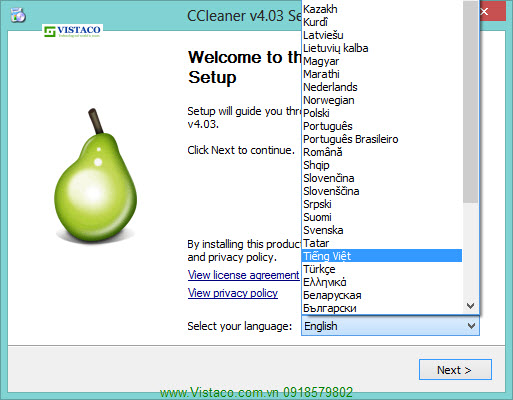
Sửa Máy Tính Bình Dương
Ở lần khởi động đầu tiên, chương trình sẽ hỏi bạn có lưu lại các thiết đặt cho tài khoản Mail không, bạn nên chọn là có như mặc định của chương trình.
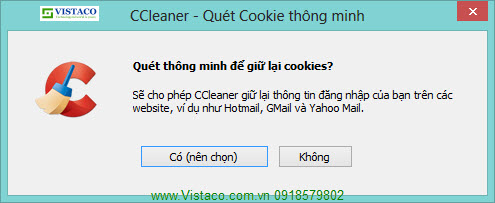
Sửa Máy Tính Bình Dương
Bắt đầu dọn rác, click vào Phân tích để chương trình thu thập thông tin về các file rác và file tạm, mặc định cửa sổ bên trái trong mục Dọn rác là tối ưu, nếu bạn không rành về PC, bạn cứ để mặc định :D. Sau đó thì click vào nút Chạy Cleaner
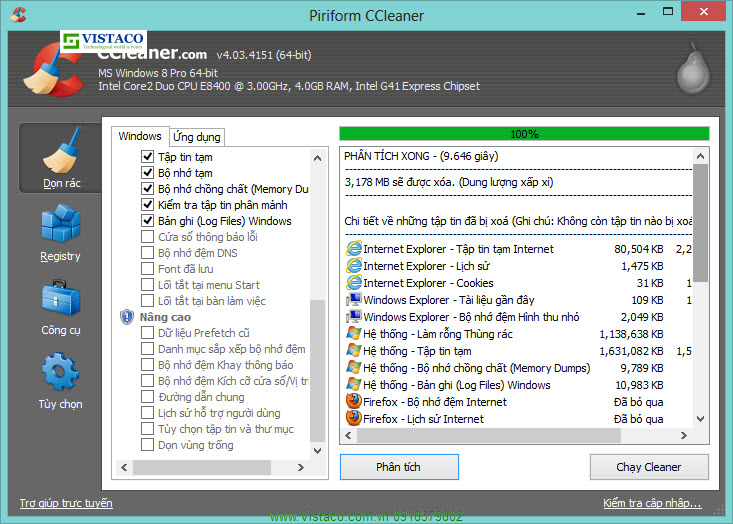
Sửa Máy Tính Bình Dương
Sang phần Công cụ, bạn có thể gỡ bỏ các chương trình không cần thiết, xem các chương trình khởi động cùng WIndown,.. Còn nhiều chức năng mà bạn có thể khám phá nếu bạn có ít kiến thức về Hệ điều hành.
Sửa máy tính Bình Dương nghĩ rằng với đa số người dùng bình thường, những tính năng vừa nói trên là khá đủ cho việc dọn dẹp PC rồi.
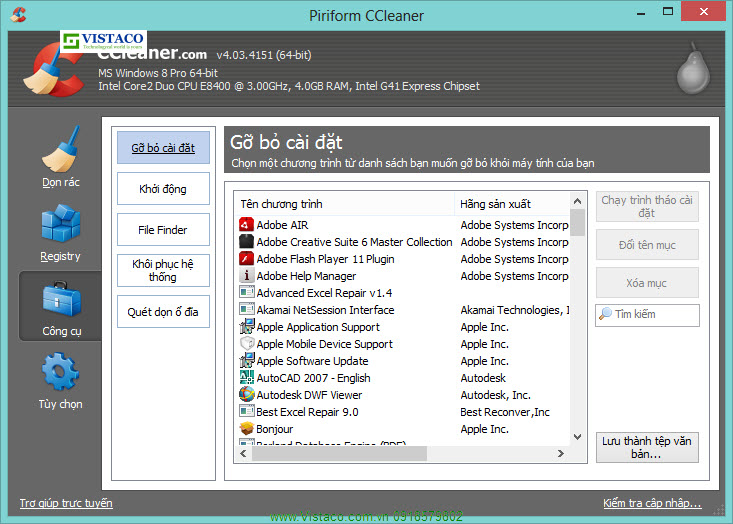
Sửa Máy Tính Bình Dương
Download tại:
http://www.piriform.com/ccleaner/download/standard
Number 2: Hwmonitor
Sửa máy tính Bình Dương giới thiệu đên bạn phần mềm theo dõi nhiệt độ hệ thống, cái quan trọng là nhiệt độ của cpu và ổ cứng. Nếu dạo này máy tính của bạn chạy chậm bất thường, vào Web mà chuột rê đi không nổi, hay tự động tắt máy. bước quan trọng đầu tiên cho các lỗi PC như vậy là xem nhiệt độ CPU, trước khi bạn tháo Case ra để xem các linh kiện bên trong. Cực kỳ tiện dụng.
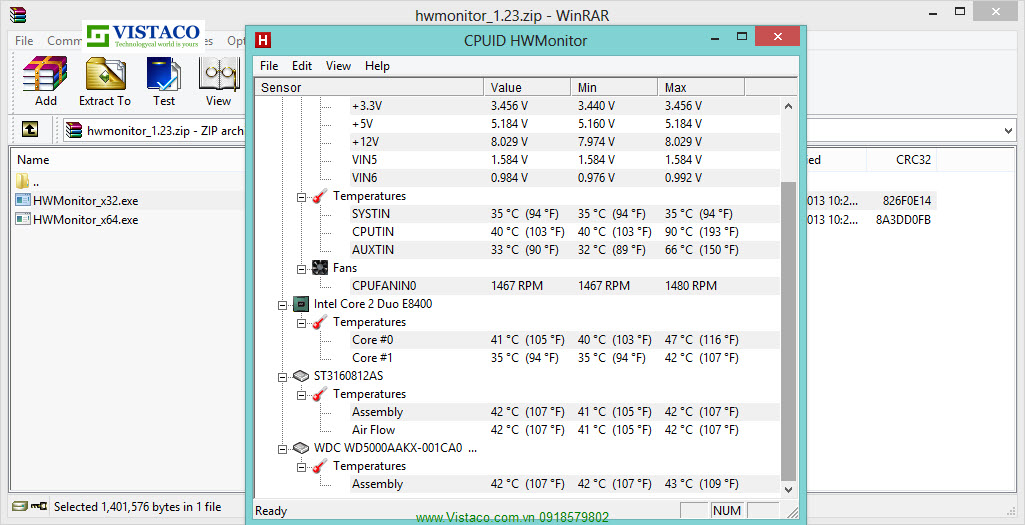
Sửa Máy Tính Bình Dương
File tải về là file nén, bạn click 2 lần để mở file, trong đây sẽ có 2 file, một cho Hệ điều hành 32bit, một cho 64bit, bạn chạy 32 trước, nếu báo lỗi thì chạy 64 thôi :D, quá đơn giản.
Như bạn thấy, chương trình có khả năng theo dõi nhiệt độ của CPU và HDD. Nếu PC bạn hay tắt máy trong lúc làm việc, trước tiên mở chương trình lên, làm việc tầm 10-15 phút, sau đó mở lại giao diện chương trình để xem nhiệt độ CPU thay đổi như thế nào nếu quá ngưỡng 700C, bạn nên nghĩ đến việc làm mát CPU.
Download tại:
http://www.cpuid.com/downloads/hwmonitor/1.23.zip
Number 3: CPU Z - Vài đường lả lướt trên phần cứng trước khi nâng cấp PC
Mở file tải về như HWmonitor.
Với CPU-Z, bạn có thể xem tất tần tật thong tin về PC của, ví như MainBoard hiệu gì, dung lượng Ram bao nhiêu, Ram hãng nào, sử dụng chipset gì...
Để đơn giản hóa vấn đề dành cho những người không chuyên về phần cứng, sửa máy tính Bình Dương chỉ xin nhắc đến CPU và Ram, 2 thành phần then chốt quyết định tốc độ PC.
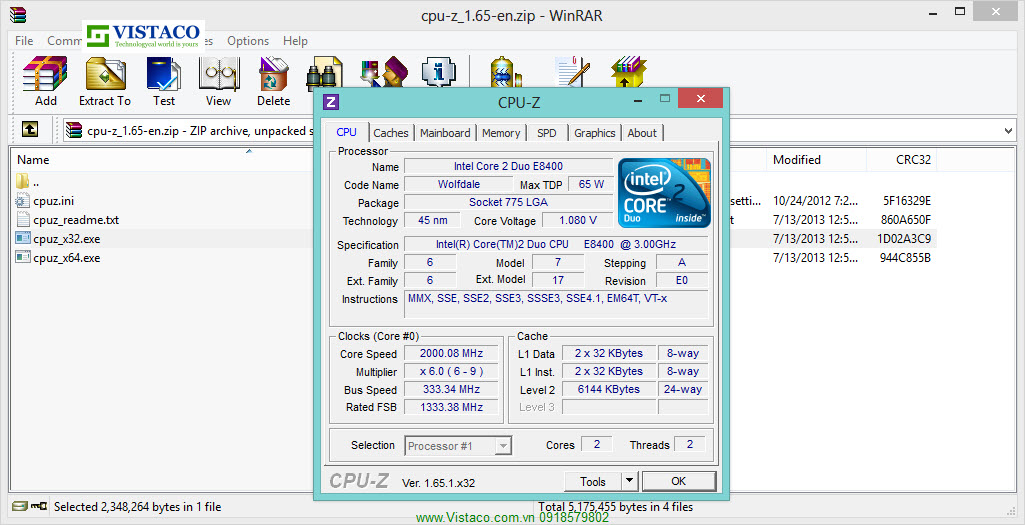
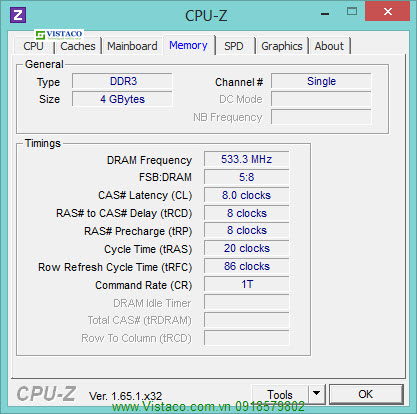
Như bạn thấy Cpu của Sửa Máy Tính Bình Dương là Intel Core 2 Duo E8400, và Ram là 4G
Nếu như PC của bạn có Cpu dưới E5200 và Ram 2G, bạn nên nâng cấp ngay lúc có thể, vì đôi khi, bỏ ra 1 khoản chi phí nhỏ mà tốc độ và hiệu suất tăng gần gấp đôi, nếu không rành, bạn chỉ cần nhớ 2 thông số là Cpu và Ram, ra tiệm linh kiên PC nhờ kỹ thuật tư vấn là OK, đỡ phải vác cả Case nặng nề.
Download tại:
http://www.cpuid.com/downloads/cpu-z/1.65-en.zip
Quà khuyến mãi: Tuyệt chiêu lấy lại file bị virus ẩn trong USB, nhẹ nhàng, nhanh chóng, tiện dụng
Sửa máy tính Bình Dương lấy 1 ví dụ: Sau 1 đêm thức đến 11giờ khuya để chuẩn bị xong đồ án, bạn copy sang USB và... đi ngủ, sáng đến trường nộp đồ án, sau khi cắm USB của mình vào PC trên trường, bạn ngõ ngàng khi thấy USB của mình trống không, tất cả các file của bạn đã bốc hơi hoàn toàn....
Sẽ còn rất nhiều trường hợp như thế, và đây là cách giải quyết nhanh chóng và tức thời: Bạn có để ý thấy sửa máy tính Bình Dương mở 2 file download chương trình trên bằng chương trình gì không???
Winrar, vâng vị cứu tinh của chúng ta là đây, quá quen thuộc phải không nào. Ngoài tính năng nén và giải nén cực mạnh, Winrar còn có 1 tính năng ít người biết, đó là hiện toàn bộ các file và thư mục có trong hệ thống. Bạn hãy mở Winrar lên và sử dụng chương trình như 1 cửa sổ My Computer thu nhỏ, duyệt đến file bạn cần tìm trong USB, click chọn nó, tiếp tục ấn vào nút Add trên menu, ở hộp thoại tiếp theo, ấn vào nút Browser... để chọn nơi lưu, và OK.
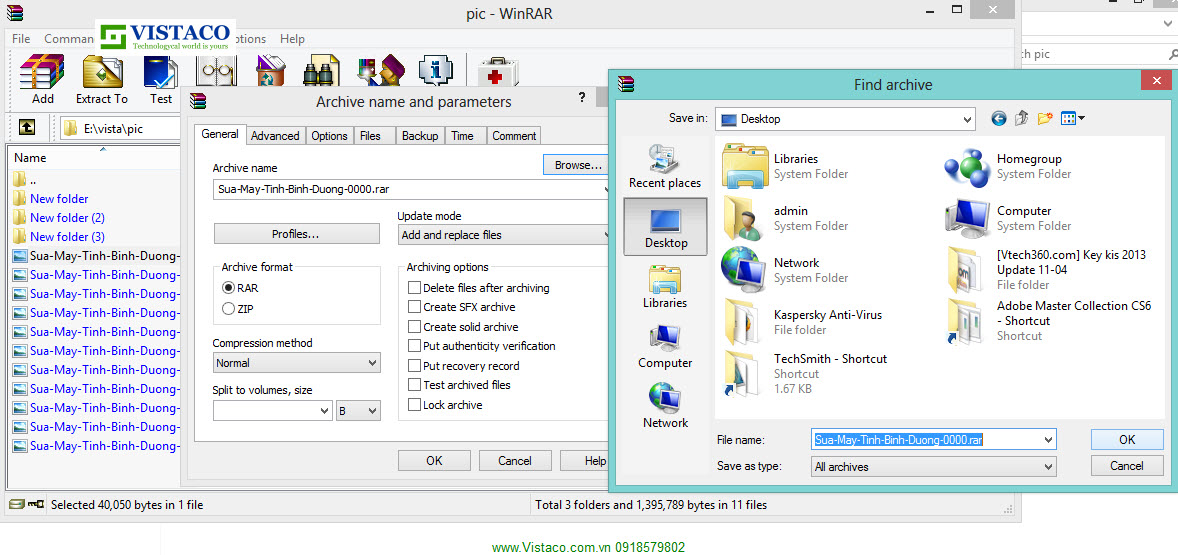
Chọn nơi lưu là Desktop và thế là dữ liệu đã trở về với bạn
Thế là chúng ta đã có được file chúng ta cần tìm.
Good Luck To You!!!!
Written by MrCi of Vistaco.
bình luận (3)
Tin liên quan
- Sửa Máy Tính Tại Bình Dương Khắc Phục Một Số Lỗi Của IDM (Phần 2)
- Sửa Máy Tính Tại Bình Dương Hướng Dẫn Bạn Sử Dụng Hiệu Quả Chương Trình Download Thông Dụng Nhất Thế Giới IDM
- Sửa Máy Tính Bình Dương, Nguồn Pc Và Nguồn Công Suất Thực Pc - Một Lời Nói Dối Rẻ Tiền
- Sửa Máy Tính Bình Dương, Hdd Gắn Ngoài, Phong Cách Của Tôi!!!
- Sửa Máy Tính Bình Dương, SSD, Cài Đặt, Sử Dụng Đúng Cách, Hiệu Suất Tối Đa
- SSD, trải nghiệm tốc độ cùng sửa máy tính bình dương



Gửi bình luận của bạn